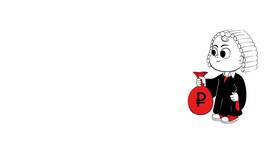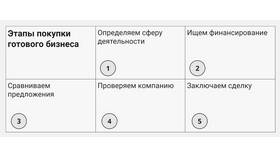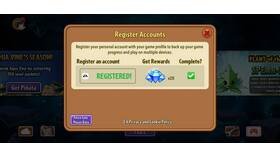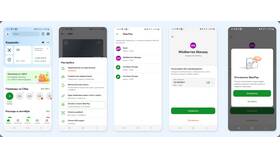| Этап | Действия |
| Определение цели | Четко сформулируйте основную идею презентации |
| Сбор материалов | Подготовьте текст, изображения, графики |
| Структурирование | Разработайте логическую последовательность слайдов |
- Откройте PowerPoint и выберите "Новая презентация"
- Выберите дизайн из предложенных шаблонов
- Настройте размер слайдов (Со вкладки "Дизайн")
- Определите цветовую схему и шрифты
- Нажмите "Создать слайд" для добавления новых страниц
- Используйте разные макеты для различных типов контента
- Добавляйте текст в предназначенные для этого области
- Регулируйте размер и положение текстовых блоков
| Элемент | Как добавить |
| Изображения | Вкладка "Вставка" → "Рисунки" |
| Графики | Вкладка "Вставка" → "Диаграмма" |
| Таблицы | Вкладка "Вставка" → "Таблица" |
| Видео | Вкладка "Вставка" → "Видео" |
- Выберите слайд для анимации
- Перейдите на вкладку "Анимация"
- Выберите эффект для элементов слайда
- Настройте параметры эффектов
- Добавьте переходы между слайдами
- Используйте не более 3 цветов в презентации
- Выбирайте контрастные цвета для текста и фона
- Ограничьте количество текста на слайде
- Применяйте единый стиль для всех слайдов
- Используйте качественные изображения
| Элемент | Оптимальные параметры |
| Заголовок | 32-44 pt, жирный |
| Основной текст | 24-32 pt |
| Шрифт | Без засечек (Arial, Calibri) |
| Межстрочный интервал | 1.2-1.5 |
- Проверьте орфографию (вкладка "Рецензирование")
- Просмотрите презентацию в режиме показа
- Настройте время показа слайдов при необходимости
- Сохраните файл (Ctrl+S или Файл → Сохранить как)
- Выберите формат (PPTX для редактирования, PDF для просмотра)
Создание качественной презентации в PowerPoint требует внимания к содержанию и визуальному оформлению. Следуя этим шагам, вы сможете разработать профессиональную презентацию, которая эффективно донесет ваши идеи до аудитории.